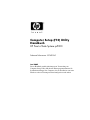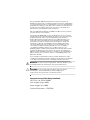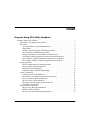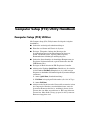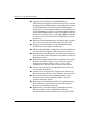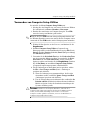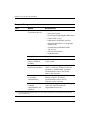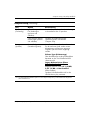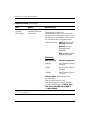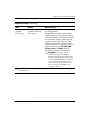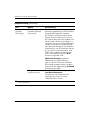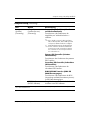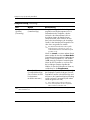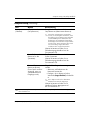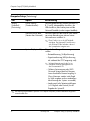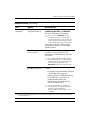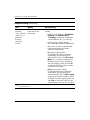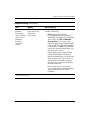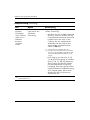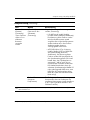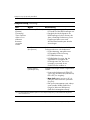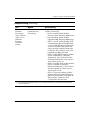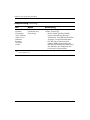Computer Setup (F10) Utility
Handbuch
HP Point of Sale System rp5000
Dokument-Teilenummer: 337857-042
Juni 2005
Dieses Handbuch enthält Anleitungen zur Verwendung von
Computer Setup Utility. Mit diesem Dienstprogramm können Sie
Standardeinstellungen des Computers bei der Installation von neuer
Hardware oder zu Wartungszwecken konfigurieren und ändern.

© Copyright 2003–2005 Hewlett-Packard Development Company, L.P.
Inhaltliche Änderungen dieses Dokuments behalten wir uns ohne Ankündigung
vor. Die Informationen in dieser Veröffentlichung werden ohne Gewähr für ihre
Richtigkeit zur Verfügung gestellt. Insbesondere enthalten diese Informationen
keinerlei zugesicherte Eigenschaften. Alle sich aus der Verwendung dieser
Informationen ergebenden Risiken trägt der Benutzer.
Microsoft, MS-DOS und Windows sind Marken der Microsoft Corporation in
den USA und/oder anderen Ländern.
Die Garantien für HP Produkte werden ausschließlich in der entsprechenden,
zum Produkt gehörigen Garantieerklärung beschrieben. Aus dem vorliegenden
Dokument sind keine weiter reichenden Garantieansprüche abzuleiten.
Hewlett-Packard haftet nicht für technische oder redaktionelle Fehler oder
Auslassungen in diesem Dokument. Ferner übernimmt sie keine Haftung
für Schäden, die direkt oder indirekt auf die Bereitstellung, Leistung und
Nutzung dieses Materials zurückzuführen sind. Die Haftung für Schäden
aus der Verletzung des Lebens, des Körpers oder der Gesundheit, die auf
einer fahrlässigen Pflichtverletzung durch HP oder einer vorsätzlichen
oder fahrlässigen Pflichtverletzung eines gesetzlichen Vertreters oder
Erfüllungsgehilfen von HP beruhen, bleibt hierdurch unberührt. Ebenso bleibt
hierdurch die Haftung für sonstige Schäden, die auf einer grob fahrlässigen
Pflichtverletzung durch HP oder auf einer vorsätzlichen oder grob fahrlässigen
Pflichtverletzung eines gesetzlichen Vertreters oder Erfüllungsgehilfen von
HP beruht, unberührt.
Dieses Dokument enthält urheberrechtlich geschützte Informationen. Ohne
schriftliche Genehmigung der Hewlett-Packard Company darf dieses Dokument
weder kopiert noch in anderer Form vervielfältigt oder übersetzt werden.
Å
VORSICHT: In dieser Form hervorgehobener Text weist darauf hin, dass
die Nichtbeachtung zu Verletzungen oder zum Tod führen kann.
Ä
ACHTUNG: In dieser Form gekennzeichneter Text weist auf eine
Anleitung hin, deren Nichtbeachtung zur Beschädigung von
Komponenten oder zum Verlust von Daten führen kann.
Computer Setup (F10) Utility Handbuch
HP Point of Sale System rp5000
Erste Ausgabe (August 2003)
Zweite Ausgabe (Juni 2005)
Dokument-Teilenummer: 337857-042

Computer Setup (F10) Utility Handbuch www.hp.com iii
Inhalt
Computer Setup (F10) Utility Handbuch
Computer Setup (F10) Utilities . . . . . . . . . . . . . . . . . . . . . . . . . . . . . . . . . . . . . . . . . . . . . 1
Verwenden von Computer Setup Utilities . . . . . . . . . . . . . . . . . . . . . . . . . . . . . . . . . 3
File (Datei) . . . . . . . . . . . . . . . . . . . . . . . . . . . . . . . . . . . . . . . . . . . . . . . . . . . . . . . . . 4
System Information (Systeminformationen) . . . . . . . . . . . . . . . . . . . . . . . . . . . . 4
About (Info) . . . . . . . . . . . . . . . . . . . . . . . . . . . . . . . . . . . . . . . . . . . . . . . . . . . . . 4
Set Time and Date (Uhrzeit und Datum einstellen) . . . . . . . . . . . . . . . . . . . . . . . 4
Save to Diskette (Auf Diskette speichern) . . . . . . . . . . . . . . . . . . . . . . . . . . . . . . 4
Restore from Diskette (Von Diskette wiederherstellen) . . . . . . . . . . . . . . . . . . . 4
Set Defaults and Exit (Standard wiederherstellen und schließen) . . . . . . . . . . . . 4
Ignore Changes and Exit (Änderungen ignorieren und schließen) . . . . . . . . . . . 5
Save Changes and Exit (Änderungen speichern und schließen) . . . . . . . . . . . . . 5
Storage (Speicher). . . . . . . . . . . . . . . . . . . . . . . . . . . . . . . . . . . . . . . . . . . . . . . . . . . . 5
Device Configuration (Gerätekonfiguration). . . . . . . . . . . . . . . . . . . . . . . . . . . . 5
Storage Options (Speicheroptionen) . . . . . . . . . . . . . . . . . . . . . . . . . . . . . . . . . . 8
Boot Order (Startreihenfolge) . . . . . . . . . . . . . . . . . . . . . . . . . . . . . . . . . . . . . . 10
Controller Order (Controller-Reihenfolge) . . . . . . . . . . . . . . . . . . . . . . . . . . . . 10
Security (Sicherheit) . . . . . . . . . . . . . . . . . . . . . . . . . . . . . . . . . . . . . . . . . . . . . . . . . 11
Setup Password (Setup-Kennwort) . . . . . . . . . . . . . . . . . . . . . . . . . . . . . . . . . . 11
Power-On Password (Kennwort für den Systemstart) . . . . . . . . . . . . . . . . . . . . 11
Password Options (Kennwortoptionen) . . . . . . . . . . . . . . . . . . . . . . . . . . . . . . . 11
Device Security (Gerätesicherheit) . . . . . . . . . . . . . . . . . . . . . . . . . . . . . . . . . . 12
Network Service Boot (Starten über Netzwerk) . . . . . . . . . . . . . . . . . . . . . . . . 12
System IDs (System-IDs). . . . . . . . . . . . . . . . . . . . . . . . . . . . . . . . . . . . . . . . . . 12
Power (Energieverwaltung) . . . . . . . . . . . . . . . . . . . . . . . . . . . . . . . . . . . . . . . . . . . 13
Energy Saver (Energiesparfunktion) . . . . . . . . . . . . . . . . . . . . . . . . . . . . . . . . . 13
Timeouts (Timeout-Werte) . . . . . . . . . . . . . . . . . . . . . . . . . . . . . . . . . . . . . . . . 13
Energy Saver Options (Energiesparoptionen) . . . . . . . . . . . . . . . . . . . . . . . . . . 13

iv www.hp.com Computer Setup (F10) Utility Handbuch
Inhalt
Advanced* (Erweitert) . . . . . . . . . . . . . . . . . . . . . . . . . . . . . . . . . . . . . . . . . . . . . . . 14
Power-On Options (Optionen für den Systemstart) . . . . . . . . . . . . . . . . . . . . . . 14
Onboard Devices (Integrierte Komponenten) . . . . . . . . . . . . . . . . . . . . . . . . . . 17
PCI Devices (PCI-Geräte) . . . . . . . . . . . . . . . . . . . . . . . . . . . . . . . . . . . . . . . . . 18
Bus Options (Busoptionen) . . . . . . . . . . . . . . . . . . . . . . . . . . . . . . . . . . . . . . . . 18
Device Options (Geräteoptionen). . . . . . . . . . . . . . . . . . . . . . . . . . . . . . . . . . . . 18

Computer Setup (F10) Utility Handbuch www.hp.com 1
Computer Setup (F10) Utility Handbuch
Computer Setup (F10) Utilities
Mit Computer Setup (F10) Utility können Sie folgende Aufgaben
durchführen:
■ Ändern der werkseitigen Standardeinstellungen.
■ Einstellen von Datum und Uhrzeit des Systems.
■ Festlegen, Überprüfen, Ändern oder Bestätigen der
Systemkonfiguration und der Einstellungen für Prozessor,
Grafik- und Soundsysteme, Speicher, Massenspeicher,
Kommunikationsverbindungen und Eingabegeräte.
■ Ändern der Startreihenfolge der bootfähigen Komponenten wie
Festplatten, Diskettenlaufwerke, optische Laufwerke oder HP
USB Memory Keys.
■ Festlegen der Boot-Priorität für IDE-Festplatten-Controller.
■ Aktivieren der Funktion Quick Boot (Schnellstart), die schneller
als die Funktion Full Boot (Komplettstart) ist, jedoch weniger
Diagnosetests durchführt. Sie können folgende Systemeinstellungen
vornehmen:
❏ immer Quick Boot (Standardeinstellung)
❏ Full Boot in festgelegten Zeitabständen (alle 1 bis 30 Tage)
❏ immer Full Boot
■ Aktivieren oder Deaktivieren des Netzwerk-Servermodus, in dem
der Computer das Betriebssystem hochfahren kann, wenn das
Systemstart-Kennwort aktiviert ist, unabhängig davon, ob eine
Tastatur oder eine Maus angeschlossen ist. Eine angeschlossene
Tastatur bzw. Maus bleibt so lange gesperrt, bis das Systemstart-
Kennwort eingegeben wird.

2 www.hp.com Computer Setup (F10) Utility Handbuch
Computer Setup (F10) Utility Handbuch
■ Aktivieren oder Deaktivieren von POST-Meldungen
(POST=Power-On Self-Test: Selbsttest beim Systemstart), um den
Anzeigestatus der POST-Meldungen zu ändern. Bei Deaktivierung
der POST-Meldungen werden die meisten POST-Meldungen
unterdrückt, wie z. B. die Speicherzählung, der Produktname und
andere Textmeldungen, bei denen es sich nicht um Fehlermeldungen
handelt. POST-Fehlermeldungen werden in jedem Modus angezeigt.
Drücken Sie eine beliebige Taste (außer
F1 bis F12), um während
des Selbsttests beim Systemstart die POST-Meldungen manuell
zu aktivieren.
■ Einrichten einer Eigentümerkennung, deren Inhalt immer angezeigt
wird, wenn das System eingeschaltet oder neu gestartet wird.
■ Eingeben der Systemkennung oder der Eigentümerkennung,
die Ihre Firma dem Computer zugeordnet hat.
■ Aktivieren der Aufforderung zur Eingabe des Systemstart-Kennworts
bei einem Neustart (Warmstart) und während des Systemstarts.
■ Einrichten eines Setup-Kennworts, das den Zugang zu Computer
Setup (F10) Utility und zu den in diesem Abschnitt beschriebenen
Einstellungen steuert.
■ Schützen der integrierten I/O-Funktion einschließlich der seriellen,
parallelen oder USB-Anschlüsse, des Audiosystems oder des
integrierten Netzwerk-Controllers (NIC), so dass sie ohne
Aufhebung dieses Schutzes nicht verwendet werden können.
■ Aktivieren bzw. Deaktivieren der Möglichkeit des Systemstarts
von einem Wechsellaufwerk.
■ Aktivieren bzw. Deaktivieren der Fähigkeit zum Schreiben auf
Wechsellaufwerke (falls dies von der Hardware unterstützt wird).
■ Beseitigen der Fehler in der Systemkonfiguration, die vom
Selbsttest beim Systemstart (POST) gefunden, aber nicht
automatisch korrigiert wurden.
■ Replizieren der Systemkonfiguration. Die Systemkonfiguration
kann auf Diskette gespeichert und auf einem oder mehreren
Computer(n) wiederhergestellt werden.
■ Konfigurieren verschiedener Energiesparfunktionen, darunter
Energiesparmodus, System- und Festplatten-Timeouts,
Netzschalter-Modus und die Funktionsweise der Betriebs-LED.

Computer Setup (F10) Utility Handbuch www.hp.com 3
Computer Setup (F10) Utility Handbuch
Verwenden von Computer Setup Utilities
So rufen Sie das Menü Computer Setup Utilities auf:
1. Schalten Sie den Computer ein, oder starten Sie ihn neu. Klicken
Sie in Windows® auf Start > Beenden > Neu starten.
2. Drücken Sie zum Starten von Computer Setup die Taste
F10,
wenn die Anzeige am Monitor grün leuchtet.
✎
Wenn Sie die Taste F10 nicht zum richtigen Zeitpunkt drücken und
das Windows Betriebssystem startet, müssen Sie den Computer erneut
starten und die Taste F10 drücken, um das Dienstprogramm aufzurufen.
3. Wählen Sie Ihre Sprache aus der Liste aus, und drücken Sie die
Eingabetaste.
4. Im Menü Computer Setup Utilities (Computer Setup-
Dienstprogramme) werden fünf Menütitel angezeigt: File (Datei),
Storage (Speicher), Security (Sicherheit), Power (Energieverwaltung)
und Advanced (Erweitert).
5. Verwenden Sie die Nach-links-Taste bzw. die Nach-rechts-Taste,
um das gewünschte Menü zu wählen. Verwenden Sie die Nach-
oben-Taste bzw. die Nach-unten-Taste, um die gewünschte
Option zu wählen, und drücken Sie die
Eingabetaste. Drücken
Sie die Esc-Taste, um zum Menü Computer Setup Utilities
(Computer Setup-Dienstprogramme) zurückzukehren.
6. Um die Änderungen zu übernehmen und zu speichern, wählen
Sie File > Save Changes and Exit (Datei > Änderungen
speichern und schließen).
❏ Wenn Sie Änderungen vorgenommen haben, die Sie nicht
übernehmen wollen, wählen Sie Ignore Changes and Exit
(Änderungen ignorieren und schließen).
❏ Um die Voreinstellungen wiederherzustellen, wählen Sie Set
Defaults and Exit (Standard wiederherstellen und schließen).
Mit dieser Option werden die Standardvoreinstellungen des
Systems wiederhergestellt.
Ä
ACHTUNG: Schalten Sie den Computer NICHT aus, während die in
Computer Setup (F10) vorgenommenen Änderungen im ROM gespeichert
werden, da der CMOS beschädigt werden könnte. Sie können den
Computer erst dann gefahrlos ausschalten, wenn Sie den Bildschirm von
Computer Setup (F10) verlassen haben.

4 www.hp.com Computer Setup (F10) Utility Handbuch
Computer Setup (F10) Utility Handbuch
Computer Setup
Titel Option Beschreibung
File (Datei) System Information
(Systeminformationen)
Listet Folgendes auf:
• Name des Produkts
• Prozessortyp/Geschwindigkeit/Taktfrequenz
• Cache-Größe (L1/L2)
• Kapazität des installierten Speichers
• Integrierte MAC-Adresse für integrierten,
aktivierten NIC
• System-ROM (einschließlich Familie
und Version)
• Gehäuse-Seriennummer
• Bestandsnummer
About (Info) Zeigt Urheberrechtshinweise an.
Set Time and Date
(Uhrzeit und Datum
einstellen)
Zum Einstellen der Uhrzeit und des Datums
für das System.
Save to Diskette
(Auf Diskette speichern)
Speichert die Systemkonfiguration, einschließlich
CMOS, in der Datei CPQsetup.txt auf eine
formatierte 1,44-MB-Diskette. Speichern/
Wiederherstellen wird für den HP USB
Memory Key unterstützt.
Restore from Diskette
(Von Diskette
wiederherstellen)
Stellt die Systemkonfiguration von einer
Diskette wieder her. Speichern/
Wiederherstellen wird für den HP
USB Memory Key unterstützt.
Set Defaults and Exit
(Standard
wiederherstellen und
schließen)
Stellt die werkseitigen Standardeinstellungen
wieder her und löscht dabei alle
eingerichteten Kennwörter.
✎
Die Unterstützung bestimmter Optionen von Computer Setup kann je nach Hardware-Konfiguration
unterschiedlich sein.

Computer Setup (F10) Utility Handbuch www.hp.com 5
Computer Setup (F10) Utility Handbuch
File (Datei)
(Fortsetzung)
Ignore Changes and
Exit (Änderungen
ignorieren und
schließen)
Beendet Computer Setup, ohne die Änderungen
zu übernehmen oder zu speichern.
Save Changes and Exit
(Änderungen speichern
und schließen)
Speichert die Änderungen an der
Systemkonfiguration und beendet
Computer Setup.
Storage
(Speicher)
Device Configuration
(Gerätekonfiguration)
Listet alle installierten Speichermedien auf.
Für das markierte Gerät werden weitere
Informationen und Optionen angezeigt.
Folgende Optionen können angezeigt
werden:
Diskette Type (Diskettentyp)
Gibt den Medientyp mit der größtmöglichen
Kapazität an, der vom Diskettenlaufwerk
unterstützt wird.
Legacy Diskette Drives (Ältere
Diskettenlaufwerke)
Mögliche Optionen sind: 3,5" 1,44 MB,
5,25" 1,2 MB und Not Installed
(Nicht installiert).
Speichern/Wiederherstellen wird für den
HP USB Memory Key unterstützt.
Computer Setup (Fortsetzung)
Titel Option Beschreibung
✎
Die Unterstützung bestimmter Optionen von Computer Setup kann je nach Hardware-Konfiguration
unterschiedlich sein.

6 www.hp.com Computer Setup (F10) Utility Handbuch
Computer Setup (F10) Utility Handbuch
Storage
(Speicher)
(Fortsetzung)
Device Configuration
(Gerätekonfiguration)
(Fortsetzung)
Drive Emulation (Laufwerksemulation)
Ermöglicht die Auswahl eines
Laufwerksemulationstyps für ein bestimmtes
Speichermedium. (Beispielsweise kann für ein
Zip-Laufwerk die Bootfähigkeit durch Auswahl
der Diskettenemulation eingestellt werden.)
ATAPI Zip-Laufwerk None (Keine) (wird als
Sonstige behandelt).
Diskette (wird als
Diskettenlaufwerk
behandelt).
Disk (Festplatte) (wird als
Festplatte behandelt).
IDE-Geräte
Laufwerkstyp Emulationsoptionen
Festplatte Keine Emulationsoptionen
verfügbar.
Diskette Keine Emulationsoptionen
verfügbar.
CD-ROM Keine Emulationsoptionen
verfügbar.
Transfer Mode (Übertragungsmodus)
(nur IDE-Geräte)
Gibt den aktiven Modus für die
Datenübertragung an. Mögliche Optionen
(je nach Geräteleistung) sind PIO 0, Max
PIO, Enhanced DMA, Ultra DMA 0
und Max UDMA.
Computer Setup (Fortsetzung)
Titel Option Beschreibung
✎
Die Unterstützung bestimmter Optionen von Computer Setup kann je nach Hardware-Konfiguration
unterschiedlich sein.

Computer Setup (F10) Utility Handbuch www.hp.com 7
Computer Setup (F10) Utility Handbuch
Storage
(Speicher)
(Fortsetzung)
Device Configuration
(Gerätekonfiguration)
(Fortsetzung)
Translation Mode (Übersetzungsmodus)
(nur IDE-Festplatten)
Ermöglicht die Auswahl des gewünschten
Übersetzungsmodus für das Gerät. Auf diese
Weise kann das BIOS auf Festplatten zugreifen,
die auf anderen Systemen partitioniert und
formatiert wurden. Diese Option ist unter
Umständen für Benutzer von älteren UNIX-
Versionen nützlich (z. B. SCO UNIX Version 3.2).
Mögliche Optionen sind: Bit-Shift, LBA
Assisted, User und None (Bit-Shift,
LBA-Unterstützung, Benutzer und Keiner).
Ä
ACHTUNG: In der Regel sollte der
vom BIOS automatisch ausgewählte
Übersetzungsmodus nicht geändert werden.
Wenn der ausgewählte Übersetzungsmodus
nicht mit dem Übersetzungsmodus kompatibel
ist, der zum Zeitpunkt der Partitionierung
und Formatierung der Festplatte aktiv war,
kann auf die Daten der Festplatte nicht
zugegriffen werden.
Computer Setup (Fortsetzung)
Titel Option Beschreibung
✎
Die Unterstützung bestimmter Optionen von Computer Setup kann je nach Hardware-Konfiguration
unterschiedlich sein.

8 www.hp.com Computer Setup (F10) Utility Handbuch
Computer Setup (F10) Utility Handbuch
Storage
(Speicher)
(Fortsetzung)
Device Configuration
(Gerätekonfiguration)
(Fortsetzung)
Translation Parameters
(Übersetzungsparameter) (nur IDE-Festplatten)
Ermöglicht die Eingabe der Parameter,
die vom BIOS verwendet werden (logische
Zylinder, Köpfe und Sektoren pro Spur), um
die I/O-Anforderungen an die Festplatte (vom
Betriebssystem oder einer Anwendung) so zu
übersetzen, dass sie von der Festplatte erkannt
werden. Die Anzahl der logischen Zylinder
darf 1024 nicht übersteigen. Die Anzahl der
Köpfe darf 256, und die Anzahl der Sektoren
pro Spur darf 63 nicht überschreiten. Diese
Felder sind nur sichtbar und modifizierbar,
wenn für den Übersetzungsmodus User
(Benutzer) ausgewählt wurde.
Multisector Transfers (Multisektor-
Übertragung) (nur IDE/ATA-Geräte)
Gibt an, wie viele Sektoren pro Multisektor-
PIO-Vorgang übertragen werden. Mögliche
Optionen (je nach Geräteleistung): Disabled
(Deaktiviert), 8 und 16.
Storage Options
(Speicheroptionen)
Removable Media Boot (Systemstart
von Wechsellaufwerk)
Zum Aktivieren oder Deaktivieren der
Möglichkeit, das System von einem
Wechsellaufwerk zu starten.
Computer Setup (Fortsetzung)
Titel Option Beschreibung
✎
Die Unterstützung bestimmter Optionen von Computer Setup kann je nach Hardware-Konfiguration
unterschiedlich sein.

Computer Setup (F10) Utility Handbuch www.hp.com 9
Computer Setup (F10) Utility Handbuch
Storage
(Speicher)
(Fortsetzung)
Storage Options
(Speicheroptionen)
(Fortsetzung)
Removable Media Write (Schreiben
auf Wechsellaufwerk)
Zum Aktivieren oder Deaktivieren der
Möglichkeit, auf Wechsellaufwerke zu
schreiben.
✎
Diese Funktion ist nur für ältere Disketten-,
IDE LS-120 Superdisk-, IDE LS-260 Superdisk-
und optische IDE-PD-Laufwerke verfügbar.
✎
Nachdem Änderungen an den Einstellungen
für das Schreiben auf Wechsellaufwerke
gespeichert wurden, startet der Computer
neu. Schalten Sie den Computer manuell
aus und wieder ein.
Primary IDE Controller (Primärer
IDE-Controller)
Zum Aktiveren oder Deaktivieren des primären
IDE-Controllers.
Secondary IDE Controller (Sekundärer
IDE-Controller)
Zum Aktivieren oder Deaktivieren des
sekundären IDE-Controllers.
BIOS IDE DMA Transfers (BIOS IDE
DMA-Übertragungen)
Zum Aktivieren oder Deaktivieren der BIOS-
Verwendung mit DMA (Direct Memory Access)
für IDE-Datenübertragungen.
IDE DPS Self-test
(IDE DPS-Selbsttest)
Ermöglicht die Auswahl des Laufwerks für das
Ausführen eines DPS-Selbsttests.
Computer Setup (Fortsetzung)
Titel Option Beschreibung
✎
Die Unterstützung bestimmter Optionen von Computer Setup kann je nach Hardware-Konfiguration
unterschiedlich sein.

10 www.hp.com Computer Setup (F10) Utility Handbuch
Computer Setup (F10) Utility Handbuch
Storage
(Speicher)
(Fortsetzung)
Boot Order
(Startreihenfolge)
Ermöglicht die Angabe der Reihenfolge, in der
angeschlossene Peripheriegeräte (wie z. B.
Diskettenlaufwerke, Festplatten, optische
Laufwerke oder Netzwerkkarten) auf ein
bootfähiges Image des Betriebssystems
überprüft werden. Jedes Gerät in der Liste
kann in die Berücksichtigung als bootfähige
Quelle für das Betriebssystem eingeschlossen
oder davon ausgeschlossen werden.
✎
Die MS-DOS®-Laufwerkszuordnung trifft
möglicherweise nicht mehr zu, wenn ein
nicht auf MS-DOS basierendes Betriebssystem
gestartet wurde.
Wenn Sie einmal von einem anderen Gerät
starten möchten als über das unter Boot Order
(Startreihenfolge) angegebene Standardgerät,
starten Sie den Computer neu, und drücken
Sie F9, wenn der Computer zu starten beginnt.
Wenn der POST beendet ist, wird eine Liste
der bootfähigen Geräten eingeblendet.
Wählen Sie über die Pfeiltasten ein Gerät aus,
und drücken Sie die Eingabetaste.
Controller Order
(Controller-Reihenfolge)
(Diese Funktion wird nur
bei bestimmten
Modellen unterstützt.)
Mit dieser Option können Sie die Reihenfolge
der Festplatten-Controller festlegen. Der erste
Festplatten-Controller in der Reihenfolge wird
als erstes in der Startreihenfolge berücksichtigt
und als Laufwerk C interpretiert (falls andere
Geräte angeschlossen sind).
✎
Diese Option steht nicht zur Verfügung,
wenn alle Festplatten mit den integrierten
IDE-Controllern verbunden sind.
Computer Setup (Fortsetzung)
Titel Option Beschreibung
✎
Die Unterstützung bestimmter Optionen von Computer Setup kann je nach Hardware-Konfiguration
unterschiedlich sein.

Computer Setup (F10) Utility Handbuch www.hp.com 11
Computer Setup (F10) Utility Handbuch
Security
(Sicherheit)
Setup Password
(Setup-Kennwort)
Ermöglicht das Einrichten und Aktivieren des
Setup-Kennworts (Administrator-Kennwort).
✎
Wenn das Setup-Kennwort eingerichtet
wurde, ist seine Eingabe erforderlich, wenn
die Optionen für Computer Setup geändert
und der ROM-Speicher aktualisiert oder
Änderungen an bestimmten Plug-and-Play-
Einstellungen unter Windows vorgenommen
werden sollen. Dieses Kennwort muss auch
zur Verwendung einiger HP Remote-
Sicherheits-Tools eingerichtet werden.
Weitere Informationen finden Sie im
Fehlerbeseitigungs-Handbuch auf der
Documentation CD.
Power-On Password
(Kennwort für den
Systemstart)
Zum Einrichten und Aktivieren des Kennworts
für den Systemstart.
Weitere Informationen finden Sie im
Fehlerbeseitigungs-Handbuch auf der
Documentation CD.
Password Options
(Kennwortoptionen)
(Diese Option wird nur
angezeigt, wenn ein
Systemstart-Kennwort
festgelegt wurde.)
Folgende Einstellungen können vorgenommen
werden:
• Aktivieren und Deaktivieren des
Netzwerk-Servermodus.
• Festlegen, ob ein Kennwort für den
Warmstart (Strg+Alt+Entf) erforderlich
ist.
✎
Diese Option wird nur bei aktiviertem
Netzwerk-Servermodus angezeigt.
Weitere Informationen finden Sie im
Handbuch Desktop Management auf
der Documentation CD.
Computer Setup (Fortsetzung)
Titel Option Beschreibung
✎
Die Unterstützung bestimmter Optionen von Computer Setup kann je nach Hardware-Konfiguration
unterschiedlich sein.

12 www.hp.com Computer Setup (F10) Utility Handbuch
Computer Setup (F10) Utility Handbuch
Security
(Sicherheit)
(Fortsetzung)
Device Security
(Gerätesicherheit)
Aktiviert/deaktiviert den seriellen Anschluss A,
B, C und D, den parallelen Anschluss, die
USB-Anschlüsse, das Audiosystem und die
Netzwerk-Controller (nur bei einigen Modellen).
Network Service Boot
(Starten über Netzwerk)
Aktiviert/Deaktiviert die Funktion zum Starten
von einem Betriebssystem, das auf einem
Netzwerkserver installiert ist.
✎
Diese Funktion ist nur für NIC-Modelle
verfügbar. Der Netzwerk-Controller muss
sich auf dem PCI-Bus befinden oder auf
der Systemplatine integriert sein.
System IDs (System-IDs) Folgende Einstellungen können vorgenommen
werden:
• Bestandskennung (16-Byte-Kennung)
• Eigentümerkennung (80-Byte-Kennung,
die während des POST angezeigt wird)
✎
Weitere Informationen finden Sie im
Handbuch Desktop Management auf
der Documentation CD.
• Gehäuse-Seriennummer oder UUID
(Universal Unique Identifier)-Nummer,
wenn die aktuelle Nummer ungültig ist.
(Diese Nummern werden in der Regel
im Werk vergeben und zur eindeutigen
Identifizierung des Systems verwendet.)
• Landesspezifische Tastatureinstellungen
(z. B. Englisch oder Deutsch) für die
Eingabe der System-ID.
Computer Setup (Fortsetzung)
Titel Option Beschreibung
✎
Die Unterstützung bestimmter Optionen von Computer Setup kann je nach Hardware-Konfiguration
unterschiedlich sein.

Computer Setup (F10) Utility Handbuch www.hp.com 13
Computer Setup (F10) Utility Handbuch
Power (Energie-
verwaltung)
Energy Saver
(Energiesparfunktion)
Ermöglicht die Einstellung des Energiesparmodus
(Advanced, Disable oder Minimal
(Erweitert, Deaktiviert oder Minimal)).
✎
Bei Auswahl von Minimal wechseln
Festplattenlaufwerk und System nicht in
den Energiesparmodus, jedoch kann das
System durch Drücken des Netzschalters
in den Standby-Modus geschaltet werden.
Diese Option hat keinen Einfluss auf die
Energiesparfunktionen von ACPI-fähigen
Betriebssystemen.
Timeouts
(Timeout-Werte)
Ermöglicht das Deaktivieren oder die manuelle
Auswahl von Timeout-Werten für alle
angeschlossenen IDE-Festplatten und/oder
das System.
✎
Diese Option hat keinen Einfluss auf die
Energiesparfunktionen von ACPI-fähigen
Betriebssystemen. Sie wird nur angezeigt,
wenn der Energiesparmodus auf
Advanced (Erweitert) eingestellt wurde.
Energy Saver Options
(Energiesparoptionen)
Folgende Einstellungen können vorgenommen
werden:
• Konfiguration des Netzschalters (EIN/AUS
oder Standby/Aktivierung) bei
Betriebssystemen mit APM-Unterstützung.
• Power LED blink in suspend mode
(enable/disable) (Blinken der
Betriebsanzeige im Standby-Modus
(aktivieren/deaktivieren)).
✎
Die Energiesparoptionen werden nur
angezeigt, wenn der Energiesparmodus
aktiviert ist. Bei ACPI-fähigen
Betriebssystemen ist diese Option nicht
verfügbar.
Computer Setup (Fortsetzung)
Titel Option Beschreibung
✎
Die Unterstützung bestimmter Optionen von Computer Setup kann je nach Hardware-Konfiguration
unterschiedlich sein.

14 www.hp.com Computer Setup (F10) Utility Handbuch
Computer Setup (F10) Utility Handbuch
Advanced*
(Erweitert)
*Diese Optionen
sollten nur von
erfahrenen
Benutzern
verwendet
werden.
Power-On Options
(Optionen für den
Systemstart)
Folgende Einstellungen können vorgenommen
werden:
• POST mode (POST-Modus) (QuickBoot,
FullBoot oder FullBoot every
1–30 days) (Schnellstart, Komplettstart
oder Komplettstart alle 1 bis 30 Tage).
• POST messages (enable/disable)
(POST-Meldungen (aktivieren/deaktivieren))
• Mute chassis speaker (enable/disable)
(Gehäuselautsprecher ausschalten
(aktivieren/deaktivieren)).
• F9 prompt (enable/disable)
(F12-Eingabeaufforderung (aktivieren/
deaktivieren)). Bei Aktivierung wird
während des POST der Text F9 = Boot
Menu (F9 = Boot-Menü) angezeigt. Bei
Deaktivierung der Funktion wird dieser
Text nicht angezeigt. Über die Taste F9
ist jedoch der Zugriff auf das Boot-Menü
auch dann noch möglich.
• F10 prompt (enable/disable)
(F12-Eingabeaufforderung (aktivieren/
deaktivieren)). Bei Aktivierung wird
während des POST der Text F10 = Setup
angezeigt. Bei Deaktivierung der Funktion
wird dieser Text nicht angezeigt. Über die
Taste F10 ist jedoch der Zugriff auf den
Setup-Bildschirm auch dann noch möglich.
Computer Setup (Fortsetzung)
Titel Option Beschreibung
✎
Die Unterstützung bestimmter Optionen von Computer Setup kann je nach Hardware-Konfiguration
unterschiedlich sein.

Computer Setup (F10) Utility Handbuch www.hp.com 15
Computer Setup (F10) Utility Handbuch
Advanced*
(Erweitert)
(Fortsetzung)
*Diese Optionen
sollten nur von
erfahrenen
Benutzern
verwendet
werden.
Power-On Options
(Optionen für den
Systemstart)
(Fortsetzung)
Folgende Einstellungen können vorgenommen
werden: (Fortsetzung)
• F12 prompt (enable/disable)
(F12-Eingabeaufforderung (aktivieren/
deaktivieren)). Bei Aktivierung wird während
des POST der Text F12 = Network
Service Boot (F12 = Starten über
Netzwerk) angezeigt. Bei Deaktivierung der
Funktion wird dieser Text nicht angezeigt.
Durch Drücken von F12 wird jedoch das
System auch weiterhin aufgefordert, über
das Netzwerk zu starten.
• Option ROM prompt (enable/disable)
(Options-ROM-Eingabeaufforderung
(aktivieren/deaktivieren)). Bei Aktivierung
dieser Funktion wird vor dem Laden von
Options-ROMs eine Meldung anzeigt.
(Diese Funktion wird nur bei bestimmten
Modellen unterstützt.)
• Remote wakeup boot source (remote
server/local hard drive) (Remote-Wakeup-
Startquelle (Remote-Server/lokale
Festplatte)).
Computer Setup (Fortsetzung)
Titel Option Beschreibung
✎
Die Unterstützung bestimmter Optionen von Computer Setup kann je nach Hardware-Konfiguration
unterschiedlich sein.

16 www.hp.com Computer Setup (F10) Utility Handbuch
Computer Setup (F10) Utility Handbuch
Advanced*
(Erweitert)
(Fortsetzung)
*Diese Optionen
sollten nur von
erfahrenen
Benutzern
verwendet
werden.
Power-On Options
(Optionen für den
Systemstart)
(Fortsetzung)
Folgende Einstellungen können vorgenommen
werden: (Fortsetzung)
• After Power Loss (off/on) (Nach Stromausfall
(Aus/Ein)). Wenn Sie möchten, dass der
Computerbetrieb nach einem Stromausfall
fortgeführt wird, oder wenn Sie den
Computer über eine Steckdosenleiste
anschließen und den Computer über
diesen Schalter einschalten möchten,
wählen Sie On (Ein).
✎
Wenn Sie Ihren Computer über den
Schalter einer Steckdosenleiste ausschalten,
können Sie den Standby-/Sleep-Modus und
die Remote-Management-Funktionen nicht
nutzen.
• POST Delay (in seconds) (none, 5, 10,
15, 20) (POST-Verzögerung (in Sekunden)
(keine, 5, 10, 15, 20)). Bei Aktivierung
dieser Funktion wird dem POST-Ablauf
eine benutzerdefinierte Verzögerung
hinzugefügt. Diese Verzögerung wird bei
einigen PCI-Karten für Festplatten benötigt,
die so langsam starten, dass sie nach
Abschluss des POST noch nicht zum
Starten bereit sind.
Computer Setup (Fortsetzung)
Titel Option Beschreibung
✎
Die Unterstützung bestimmter Optionen von Computer Setup kann je nach Hardware-Konfiguration
unterschiedlich sein.
Seite wird geladen ...
Seite wird geladen ...
Seite wird geladen ...
Seite wird geladen ...
-
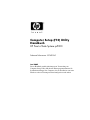 1
1
-
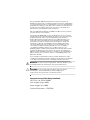 2
2
-
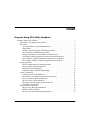 3
3
-
 4
4
-
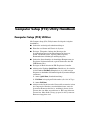 5
5
-
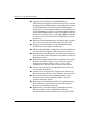 6
6
-
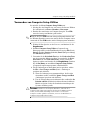 7
7
-
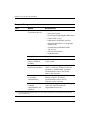 8
8
-
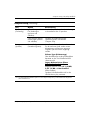 9
9
-
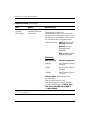 10
10
-
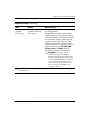 11
11
-
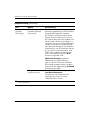 12
12
-
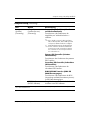 13
13
-
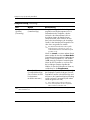 14
14
-
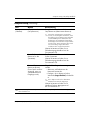 15
15
-
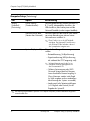 16
16
-
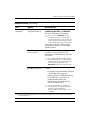 17
17
-
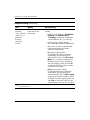 18
18
-
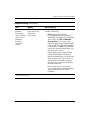 19
19
-
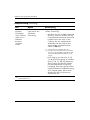 20
20
-
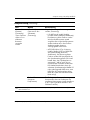 21
21
-
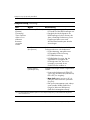 22
22
-
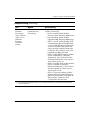 23
23
-
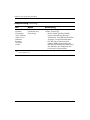 24
24
Verwandte Artikel
-
HP Compaq dc5750 Microtower PC Benutzerhandbuch
-
HP dc72 Blade Workstation Client Benutzerhandbuch
-
HP Compaq dc5850 Microtower PC Benutzerhandbuch
-
HP COMPAQ 6005 PRO SMALL FORM FACTOR PC Benutzerhandbuch
-
HP COMPAQ DC7900 CONVERTIBLE MINITOWER PC Benutzerhandbuch
-
HP COMPAQ 6000 PRO MICROTOWER PC Benutzerhandbuch
-
HP (Hewlett-Packard) xw4000 Benutzerhandbuch
-
HP Compaq dx2000 Microtower PC Benutzerhandbuch
-
HP rp5000 Point of Sale Benutzerhandbuch
-
HP Compaq d220 Microtower Desktop PC Benutzerhandbuch